No products in the cart.
آموزش 3Ds Max : مدل سازی هواپیما – قسمت سوم

آموزش 3Ds Max : مدل سازی هواپیما – قسمت سوم
توی این آموزش ، مدل سازی هواپیما رو با 3Ds Max با هم می بینیم و با ابزارها و تکنیک های مورد نیاز آشنا میشیم. بیاین ادامه بدیم!
با ” آموزش 3Ds Max : مدل سازی هواپیما ” با ما همراه باشید…
- سطح سختی: مبتدی
- مدت آموزش: 60 تا 80 دقیقه
- نرم افزار استفاده شده: 3Ds Max
” آموزش 3Ds Max : مدل سازی هواپیما – قسمت اول “
” آموزش 3Ds Max : مدل سازی هواپیما – قسمت دوم “
شکل دهی به بخش عقبی
گام اول
فایلی که ذخیره کرده بودیم رو باز می کنیم. میریم سراغ پنل Polygon Modeling و روی Polygon کلیک می کنیم.
گام دوم
نمای Perspective رو می چرخونیم تا بتونیم بخش پشتی رو مشاهده کنیم.
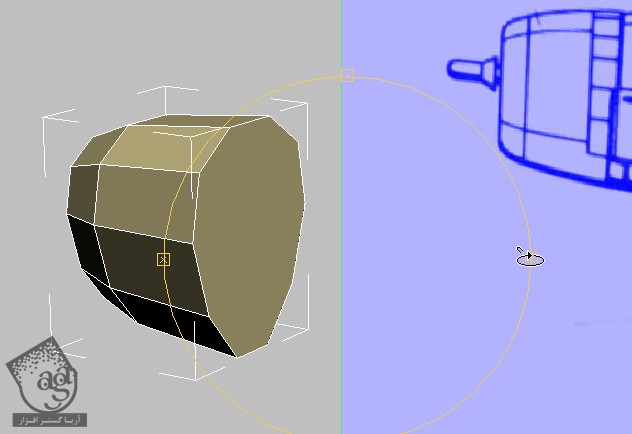
گام سوم
Polygon انتهایی رو انتخاب می کنیم.
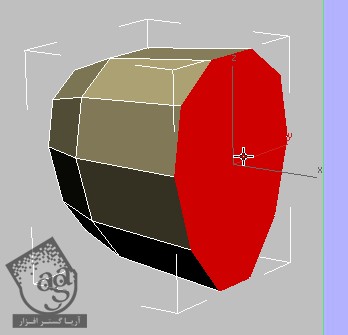
گام چهارم
وارد پنل Polygons میشیم و روی Inset کلیک می کنیم. بعد هم با ماوس درگ کرده و این قسمت رو Inset می کنیم.
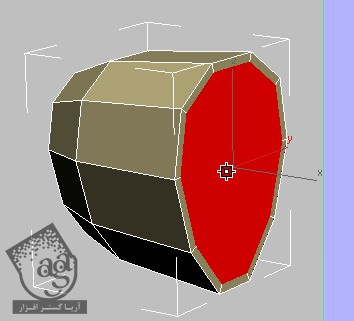
گام پنجم
وارد پنل Polygons میشیم و روی Bevel کلیک می کنیم. بعد هم قسمتی که می بینین رو Bevel می کنیم.
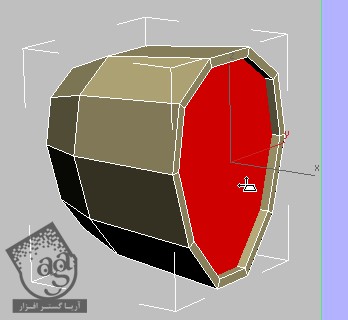
ماوس رو رها کرده و اون رو یک مقدار به سمت پایین درگ کرده و اندازه رو کاهش میدیم.
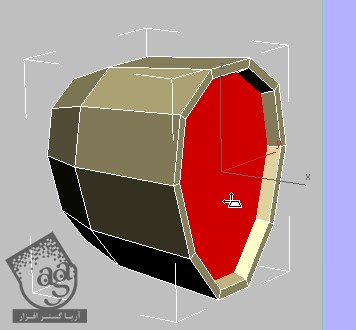
Alt+X رو فشار میدیم و وارد X ray Mode شده و این قسمت رو از نمای جلو بررسی می کنیم.
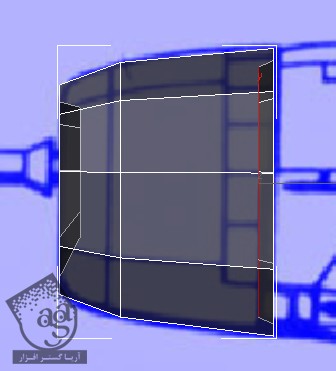
تنظیم انحنا
گام اول
وارد نمای Front یا جلو میشیم.
گام دوم
وارد پنل Polygon Modeling میشیم و روی Edge کلیک می کنیم.
گام سوم
لبه هایی که می بینین رو انتخاب می کنیم.
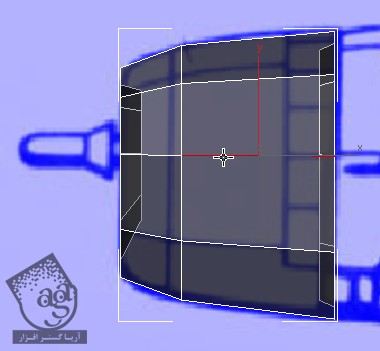
گام چهارم
وارد پنل Modify Selection میشیم و روی Ring کلیک می کنیم.
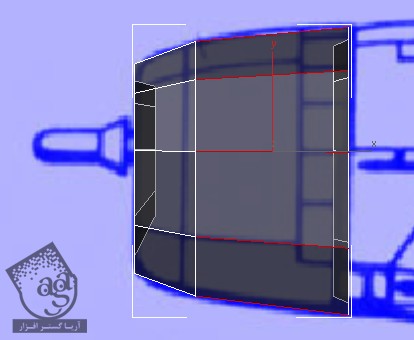
توصیه می کنم دوره های جامع فارسی مرتبط با این موضوع آریاگستر رو مشاهده کنید:
– صفر تا صد آموزش مدل سازی در تری دی مکس
– صفر تا صد آموزش انیمیشن سازی در 3Ds Max
– صفر تا صد آموزش رندرینگ و نورپردازی تری دی مکس برای معماری خارجی – پک 1
– صفر تا صد آموزش رندرینگ و نورپردازی تری دی مکس برای معماری خارجی – پک 2
– صفر تا صد آموزش رندرینگ و نورپردازی تری دی مکس برای معماری داخلی – پک 1
– صفر تا صد آموزش رندرینگ و نورپردازی تری دی مکس برای معماری داخلی – پک 2
– صفر تا صد آموزش وی ری برای تری دی مکس
– صفر تا صد آموزش آرنولد در تری دی مکس
گام پنجم
وارد پنل Loops میشیم و Shift رو نگه می داریم و روی Connect کلیک می کنیم.
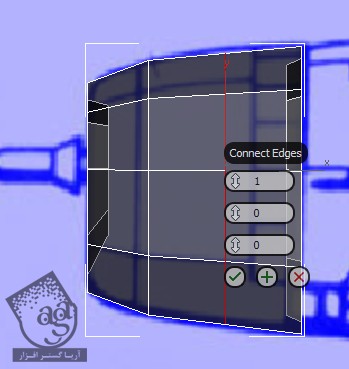
گام ششم
تنظیمات رو به شکل زیر انجام میدیم.

گام هفتم
در نهایت، روی Ok کلیک می کنیم.
گام هشتم
این لبه رو روی محور Y به شکلی که می بینین، Scale می کنیم.
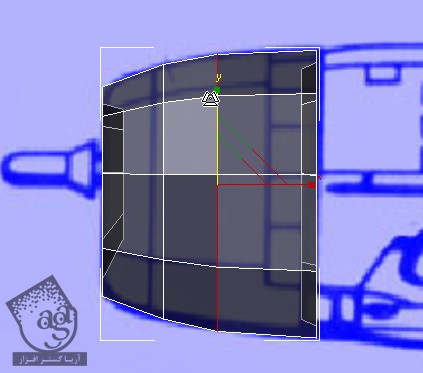
گام نهم
یک بار دیگه روی Edge کلیک می کنیم.
در نهایت فایل رو به صورت p47_engine_cowl.max ذخیره می کنیم.
” آموزش 3Ds Max : مدل سازی هواپیما – قسمت چهارم “
توصیه می کنم دوره های جامع فارسی مرتبط با این موضوع آریاگستر رو مشاهده کنید:
– صفر تا صد آموزش مدل سازی در تری دی مکس
– صفر تا صد آموزش انیمیشن سازی در 3Ds Max
– صفر تا صد آموزش رندرینگ و نورپردازی تری دی مکس برای معماری خارجی – پک 1
– صفر تا صد آموزش رندرینگ و نورپردازی تری دی مکس برای معماری خارجی – پک 2
– صفر تا صد آموزش رندرینگ و نورپردازی تری دی مکس برای معماری داخلی – پک 1
– صفر تا صد آموزش رندرینگ و نورپردازی تری دی مکس برای معماری داخلی – پک 2
– صفر تا صد آموزش وی ری برای تری دی مکس
– صفر تا صد آموزش آرنولد در تری دی مکس
دوره های آموزشی مرتبط
590,000 تومان
590,000 تومان
590,000 تومان
590,000 تومان
590,000 تومان















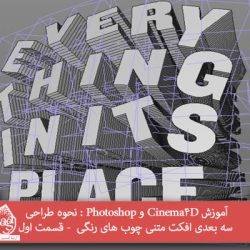





































































قوانین ارسال دیدگاه در سایت